
时间:2021-07-04 03:15:37 来源:www.win10xitong.com 作者:win10
win10系统从发布到现在已经好多年了,各种问题也得到了解决。但是今天还是有用户说出现了win10的问题,有一些电脑高手对这个win10的问题都束手无策。那我们该如何做呢?可以一步步的采取下面这个流程:1.进入win10系统的桌面,右击桌面右下角的网络图标,在弹出的小窗口中选择打开网络和internnet设置选项;2.接着进入到设置界面,在右侧的区域选择更改适配器选项就这个难题很容易的解决啦。如果看得不是很懂,没关系,下面我们再一起来彻底学习一下win10的详尽处理措施。
推荐系统下载:深度系统Win10纯净版
具体步骤如下:
1.进入win10系统的桌面,右击桌面右下角的网络图标,在弹出的小窗口中选择打开网络和设置internnet的选项;

2.然后进入设置界面,在右侧区域选择更改适配器选项,如图;
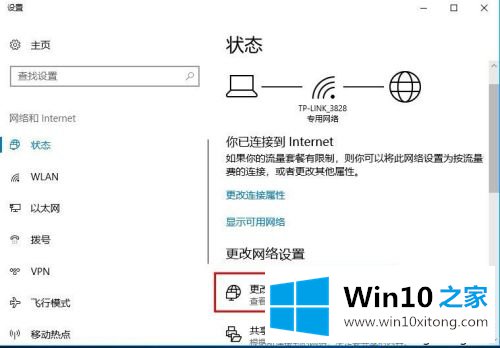
3.然后进入网络连接的界面。如果您使用无线,请选择无线作为连接图标。如果是有线的,选择本地连接的图标。这里以无线网络连接为例。右键单击图标,在弹出的右键菜单中选择属性选项;
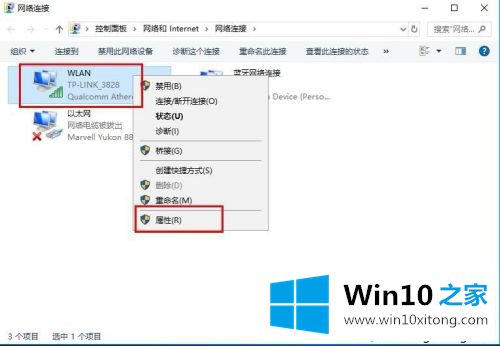
4.然后进入无线网络的设置界面,在列表中选择互联网协议版本4,然后选择右下角的属性选项;
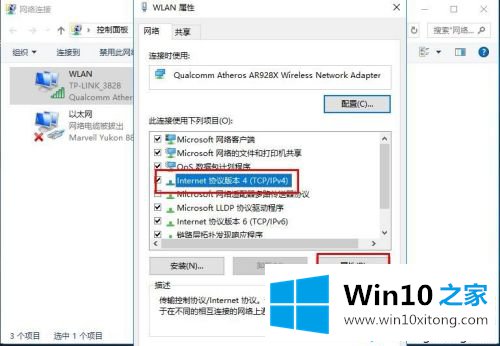
5.然后进入设置ip地址的界面,选择使用下面的ip地址选项,然后在ip地址中输入想要更改的ip地址,然后点击界面中的OK选项保存设置;
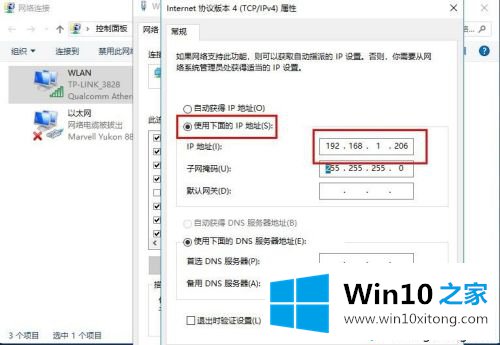
6.成功设置ip后,返回到无线网络图标查看无线网络的状态详细信息,在这里我们可以看到已更改的ip地址。
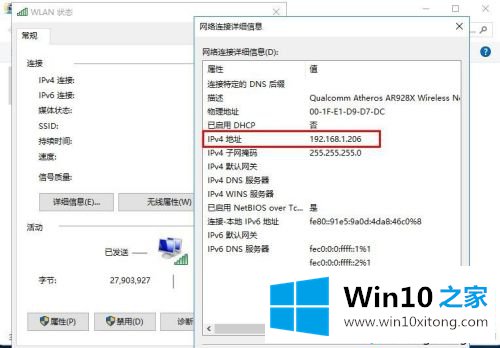
好了,以上是win10电脑的ip地址修改方法。你学会了吗?希望这个教程对你有帮助。
最后给大家总结一下,今天的内容就是win10的详尽处理措施,通过上面小编介绍的方法很简单的操作一下,即可解决这个问题。